Telegram下载方法
要下载Telegram,首先访问Telegram官网或应用商店(如Google Play或App Store)。根据操作系统选择适合的版本,Windows、Mac、Android或iOS均有支持。下载并安装后,打开应用并通过输入手机号码完成验证。验证成功后即可开始使用Telegram进行聊天和文件传输。

在Windows系统上下载Telegram的步骤
通过官方网站下载Telegram电脑版
-
访问Telegram官网:首先,打开浏览器并访问Telegram的官方网站(https://telegram.org/)。在主页上,点击“Get Telegram for Windows”按钮,开始下载适用于Windows操作系统的Telegram安装包。确保从官方网站下载,避免使用非官方渠道,以确保下载到正版、安全的软件版本。
-
选择适合的版本:Telegram官网提供不同版本的下载选项,包括32位和64位的Windows版本。在下载之前,需要确认你电脑的操作系统是32位还是64位。如果不确定,可以在“此电脑”属性中查看系统类型,选择对应的版本进行下载。
-
下载并保存安装文件:点击“Get Telegram for Windows”后,下载链接将自动开始,安装包会保存到系统的默认下载文件夹。下载过程中,确保网络连接稳定,避免文件损坏或下载中断。
使用Microsoft Store下载Telegram
-
打开Microsoft Store:在Windows操作系统中,用户还可以通过Microsoft Store下载Telegram。点击任务栏中的“Microsoft Store”图标,打开应用商店。通过搜索框输入“Telegram”进行搜索,找到适合Windows系统的Telegram应用。
-
点击下载按钮:在Microsoft Store中找到Telegram后,点击“获取”按钮,开始下载并自动安装Telegram应用。这种方式下载的Telegram会自动更新,无需用户手动操作,确保应用始终保持最新版本。
-
等待安装完成:下载并安装过程会自动完成,安装完成后,你可以在“开始菜单”或“任务栏”中找到Telegram图标,点击启动应用。
安装Telegram并登录账户
-
启动Telegram安装程序:如果是通过官方网站下载的Telegram安装包,双击安装包文件(通常为
.exe格式)启动安装程序。根据提示完成安装步骤,选择安装路径并点击“安装”按钮。安装完成后,点击“完成”按钮,自动启动Telegram。 -
登录Telegram账户:首次打开Telegram时,系统会要求你输入手机号码进行登录。确保输入正确的国际区号和手机号码,接着Telegram会发送一个验证码到你的手机上,输入验证码完成验证。完成后,你将成功登录Telegram,并可以同步手机上的聊天记录和联系人。
-
设置个人资料:登录后,你可以设置个人资料,包括更改头像、昵称和状态等。此外,Telegram也会提示你设置通知和隐私选项,以确保聊天体验符合个人需求。

在Mac系统上下载Telegram的步骤
通过Telegram官网下载安装包
-
访问Telegram官网:首先,打开Safari或其他浏览器,访问Telegram的官方网站(https://telegram.org/)。在网站主页上,点击“Get Telegram for macOS”按钮,下载适用于Mac系统的Telegram安装包。确保从官方网站下载,避免使用未经授权的第三方渠道,以确保下载的程序安全且没有恶意软件。
-
下载并保存安装包:点击下载按钮后,Telegram的安装包将开始下载。文件格式通常为
.dmg文件,这是一种Mac系统常用的安装文件类型。下载完成后,文件会自动保存到Mac的下载文件夹。检查下载文件是否完整,确保没有因网络问题导致的文件损坏。 -
打开安装包:找到下载的
.dmg文件,并双击它。系统会弹出一个安装窗口,窗口内通常会显示Telegram的图标和“应用程序”文件夹的快捷方式。这时,你只需要将Telegram图标拖动到“应用程序”文件夹中,安装过程将自动完成。
在Mac App Store下载安装Telegram
-
打开Mac App Store:在Mac电脑上,你还可以通过Mac App Store直接下载Telegram。点击Dock栏中的“App Store”图标,进入应用商店界面。在App Store的搜索框中输入“Telegram”,然后点击搜索按钮,找到适合Mac系统的Telegram应用。
-
点击获取并安装:在搜索结果中找到Telegram后,点击“获取”按钮,然后输入Apple ID和密码确认下载。如果你没有登录App Store账号,系统会提示你登录并进行授权。安装过程会自动完成,下载速度和安装时间通常取决于网络速度。
-
安装并启动Telegram:安装完成后,Telegram应用会出现在“应用程序”文件夹内。你可以通过Spotlight搜索或直接从Launchpad中打开Telegram,开始使用。
完成安装并配置Telegram账户
-
启动Telegram并登录:安装完成后,打开Telegram应用,第一次使用时,系统会提示你输入手机号码进行登录。确保输入正确的国际区号和手机号码。Telegram会向你提供的手机号码发送一个验证码,输入验证码后,完成身份验证。
-
同步联系人和聊天记录:登录后,Telegram会自动同步你在手机上的联系人和聊天记录。此时,你可以开始使用Telegram进行即时通讯,查看之前的聊天记录,并且继续进行对话。
-
设置个人资料与偏好:登录后,你可以根据自己的需求设置个人资料,包括更改头像、昵称和状态等。通过设置菜单,你还可以调整通知、隐私和安全选项,确保Telegram的使用体验符合个人需求。此外,你可以选择同步聊天背景、主题色等,进一步个性化Telegram界面。
在手机端下载Telegram的步骤
在Android手机上下载Telegram
-
访问Google Play商店:打开你的Android手机,进入Google Play商店。在搜索框中输入“Telegram”,点击搜索,找到官方版本的Telegram应用。确保你下载的是由“Telegram Messenger LLP”发布的官方应用,避免下载到盗版或恶意软件。
-
点击安装并下载:找到Telegram应用后,点击“安装”按钮,Google Play商店会自动开始下载并安装应用。安装过程通常只需几分钟,取决于你的网络速度。下载完成后,Telegram会自动安装到手机上。
-
启动应用并登录:安装完成后,点击“打开”按钮,启动Telegram应用。首次启动时,系统会要求你输入手机号码进行登录。输入正确的手机号码后,Telegram会发送验证码到你的手机,输入验证码完成验证后,你就可以开始使用Telegram了。
在iOS设备上下载Telegram
-
打开App Store:在你的iPhone或iPad上,打开App Store应用。在搜索框中输入“Telegram”进行搜索,确保选择官方发布的Telegram应用。你可以查看应用开发者信息,确保是由“Telegram Messenger LLP”发布,避免下载到未经授权的应用。
-
点击获取并安装:在App Store中找到Telegram应用后,点击“获取”按钮,然后根据提示使用Face ID、Touch ID或Apple ID密码确认下载。安装完成后,Telegram会自动安装到你的iOS设备上。
-
启动应用并登录:安装完成后,点击“打开”按钮,启动Telegram应用。首次登录时,系统会要求你输入手机号码。输入手机号后,你将收到一个验证码,输入验证码完成身份验证后,你就可以开始使用Telegram进行聊天和通讯了。
下载并安装Telegram后的初步设置
-
输入手机号码并登录:无论是在Android还是iOS设备上,下载并安装Telegram后,首次打开应用时,系统都会要求你输入手机号码进行注册。确保输入正确的国际区号和手机号,Telegram会向你发送验证码。输入验证码后,你的账户就完成了注册并自动登录。
-
设置个人资料:登录后,你可以设置个人资料,包括添加头像、设置昵称和状态。点击左上角的菜单按钮,选择“设置”,然后进入“个人资料”页面进行编辑。这些信息将展示在你的聊天窗口和联系人列表中。
-
调整通知和隐私设置:为了获得更好的使用体验,进入Telegram设置页面,你可以根据个人需求调整通知设置(如消息提醒、声音、震动等)和隐私设置(如谁可以看到你的个人信息,谁可以联系你等)。这些设置有助于保护你的隐私并提高聊天的便利性。
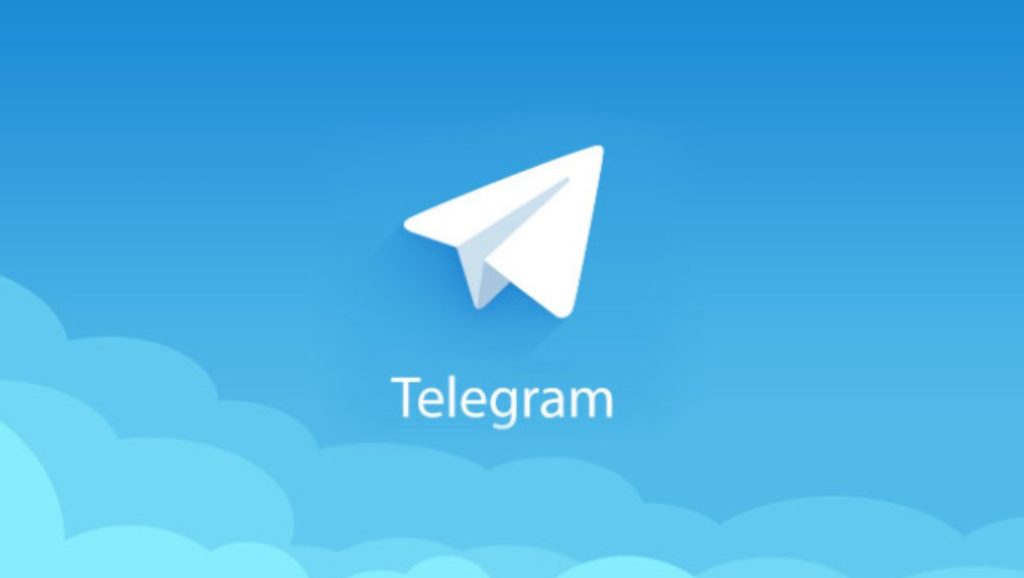
如何下载并安装Telegram的Beta版本
获取Telegram Beta版的途径
-
通过Telegram官方渠道获取:Telegram Beta版通常通过Telegram的官方网站或其官方社交媒体渠道发布,用户可以在Telegram官网找到Beta版的下载链接。Beta版本是为了让用户提前体验新的功能和修复程序,通常比正式版本不稳定,因此需要用户有一定的测试和反馈能力。
-
加入Beta测试计划:对于Android用户,可以通过Google Play商店加入Telegram的Beta测试计划。在Telegram的Google Play页面中,点击“加入Beta”按钮,系统会自动为你提供Beta版本的更新。对于iOS用户,Telegram通常通过TestFlight应用提供Beta版本,用户需要通过TestFlight申请成为Beta测试者,才能下载并体验Beta版本。
-
通过Telegram Beta群组下载:有时,Telegram会创建专门的Beta测试群组,邀请用户加入并提供下载链接。通过这些群组,用户可以直接下载最新的Beta版本并参与测试。在这些群组中,开发者还会发布关于Beta版本的更新日志和已知问题,帮助用户了解版本的改进和缺陷。
安装Telegram Beta版的方法
-
Android用户的安装方法:对于Android用户,加入Beta测试计划后,Telegram Beta版本会自动通过Google Play商店推送更新。用户只需前往Google Play商店的Telegram页面,点击“更新”按钮,安装Beta版本。安装完成后,用户就可以开始使用最新的Beta功能。若未加入Beta测试计划,用户需要访问官方网站或Telegram的Beta群组获取安装包进行手动安装。
-
iOS用户的安装方法:iOS用户需要通过TestFlight来安装Telegram的Beta版本。首先,下载并安装TestFlight应用,然后根据Telegram官方渠道提供的Beta版本链接,进入TestFlight申请加入Beta测试。通过TestFlight收到邀请后,点击下载并安装Telegram Beta版。安装完成后,打开Telegram Beta版,用户即可体验新功能。
-
注意更新和卸载问题:安装Telegram Beta版本后,如果不再希望继续使用Beta版,用户可以随时选择卸载Beta版本并返回使用正式版。对于Android用户,可以取消加入Beta测试,iOS用户则可以在TestFlight中退出Beta测试。
使用Telegram Beta版时的注意事项
-
可能存在不稳定性:Telegram Beta版的最大特点是包含最新功能,但也可能存在不稳定和未修复的Bug。用户在使用Beta版时应当明白,部分功能可能不如正式版稳定,可能会遇到崩溃、闪退或其他性能问题。因此,使用Beta版时,用户应避免在其中存储重要数据。
-
反馈Bug和改进建议:使用Beta版本时,用户可能会遇到一些功能异常或问题。Telegram鼓励用户向开发团队反馈问题,帮助改进应用。用户可以通过Telegram Beta群组或相关的Bug报告渠道,向开发者报告Bug,并提供改进建议,帮助Telegram不断完善新版本。
-
定期更新Beta版本:Telegram Beta版会定期更新,以修复问题和优化功能。因此,用户应定期检查更新,确保使用最新的Beta版,以获得更好的测试体验和功能改进。同时,如果遇到较为严重的Bug,及时更新Beta版可能是解决问题的有效方法。
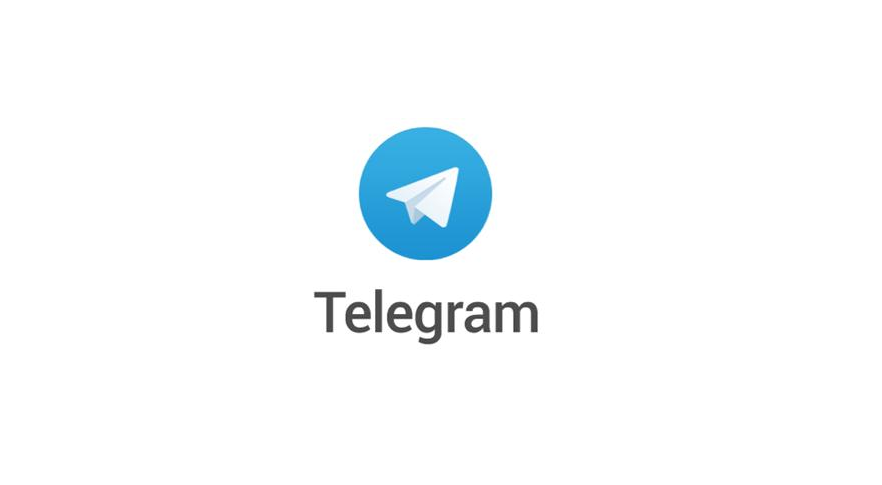
如何下载CCTelegram?
要下载CCTelegram,首先访问官方网站或可靠的第三方平台,选择适合操作系统的版本进行下载。完成下载后,按照提示进行安装,启动应用并登录即可使用。
CCTelegram如何安装?
下载CCTelegram后,双击安装文件并按照安装向导完成安装。安装完成后,打开应用,使用你的Telegram账户登录即可开始使用。
CCTelegram支持哪些操作系统?
CCTelegram支持Windows、MacOS、Linux等多种操作系统。你可以根据自己设备的系统版本选择对应的下载链接进行安装。
CCTelegram如何注册账号?
打开CCTelegram应用后,点击登录选项,输入你的手机号码并按照系统提示完成验证码验证。验证通过后即可创建并登录你的账户。
CCTelegram能否与手机同步?
其他新闻

telegram下载对手机系统有要求吗?
Telegram支持安卓系统5.0及以上版本和iOS系统10.0及以上版本。只有满足这些系统要求的手机才...
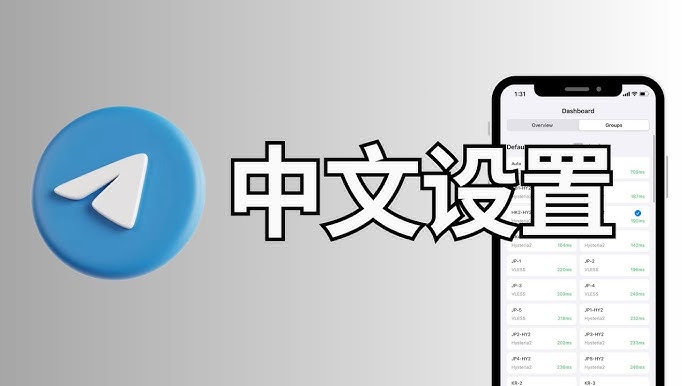
telegram下载后怎么开启中文界面?
下载并安装Telegram后,打开应用并进入“设置”菜单。点击“语言”选项,选择“简体中文”或“繁体中...
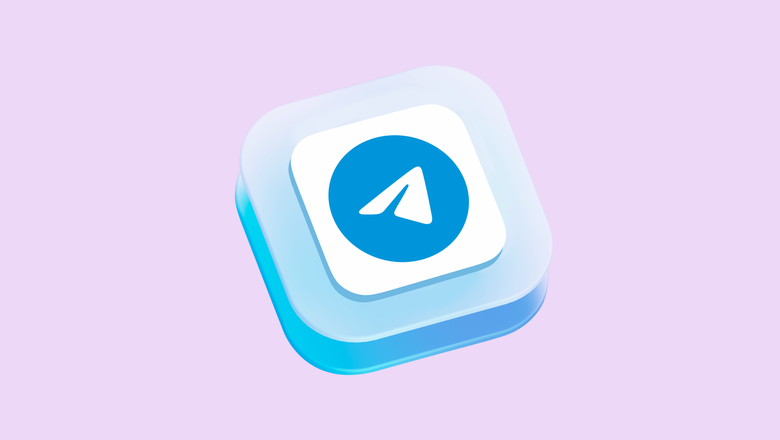
Telegram怎么注销账户?
Telegram注销账户需要通过官方注销页面操作。用户需输入注册手机号并完成验证码验证,然后选...

如何在Telegram电脑端设置中文包?
要在Telegram电脑端设置中文包,首先打开Telegram应用,点击左上角的菜单图标,进入“Settings...
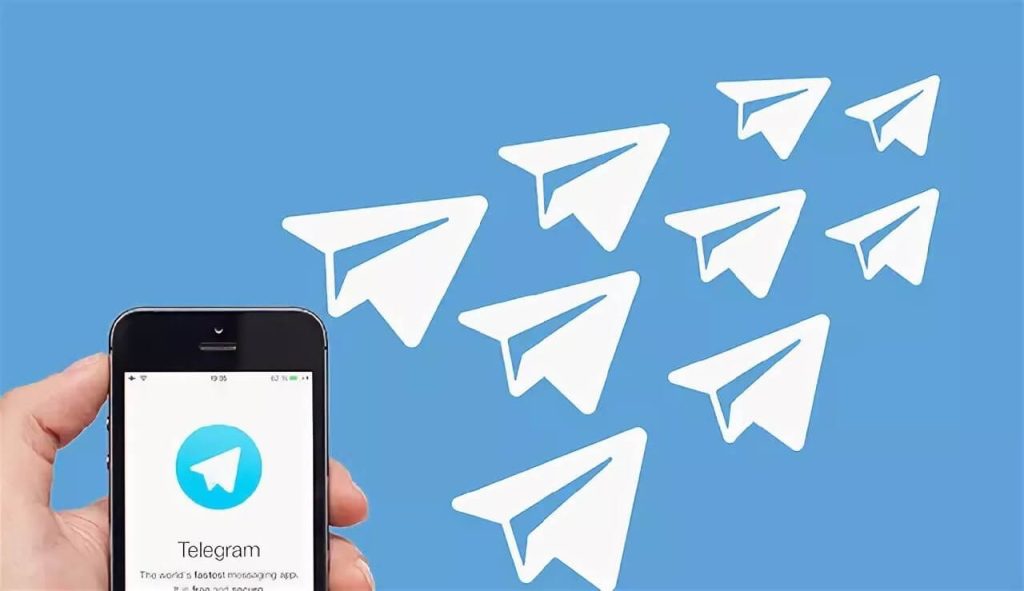
telegram官方电脑版下载
Telegram官方电脑版可通过Telegram官网或应用商店下载,支持Windows、macOS和Linux等操作系统...
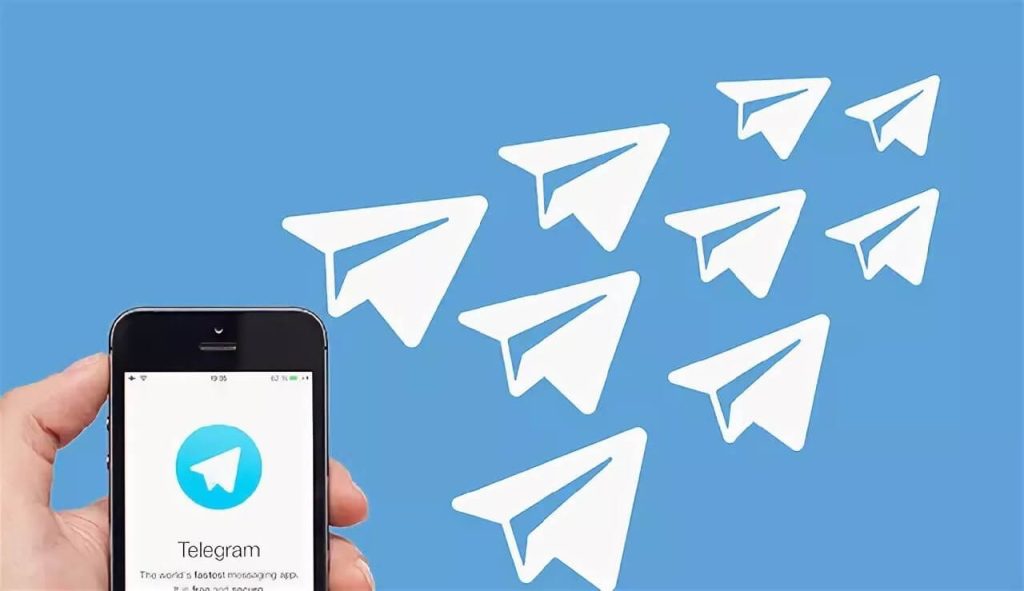
纸飞机是什么?
纸飞机是用纸折叠成的飞行玩具,通常由一张纸通过折叠技巧制作而成。它依靠空气动力学原理,...

telegram如何下载不让下载的视频
在Telegram中,某些视频会被设置为禁止下载,无法直接下载这些视频。如果你遇到无法下载的视...
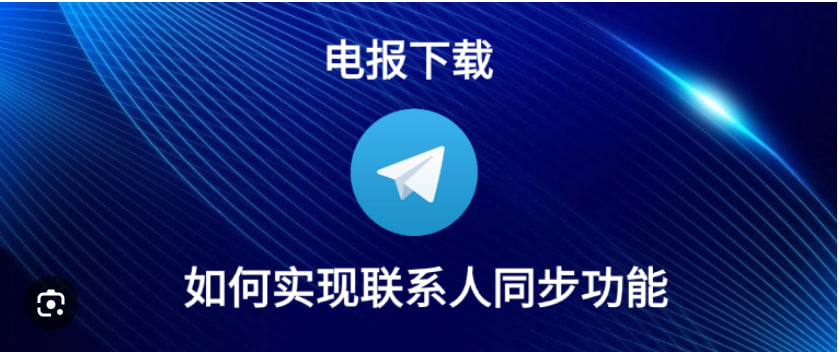
telegram下载会自动同步联系人吗?
Telegram下载后会自动同步你的手机联系人,前提是你允许应用访问你的通讯录。这样,Telegram...

Telegram有什么用?
Telegram是一款功能丰富的即时通讯软件,用户可以用它进行私聊、群聊、语音和视频通话,并支...

telegram飞机电报下载
要下载Telegram电脑版(飞机电报),请访问Telegram官方网站,选择适合Windows操作系统的版本...